我们在用WPS表格和Excel办公的时候,可能会需要以图片的方式分享表格里的数据,表格较短时还可以直接利用电脑的截图工具来完成,但是长表格要怎样截取长图呢?一起来学习下。

表格如何截长图
我们可以看到下图有一个长表格,我们要做的就是将表格数据截成长图。
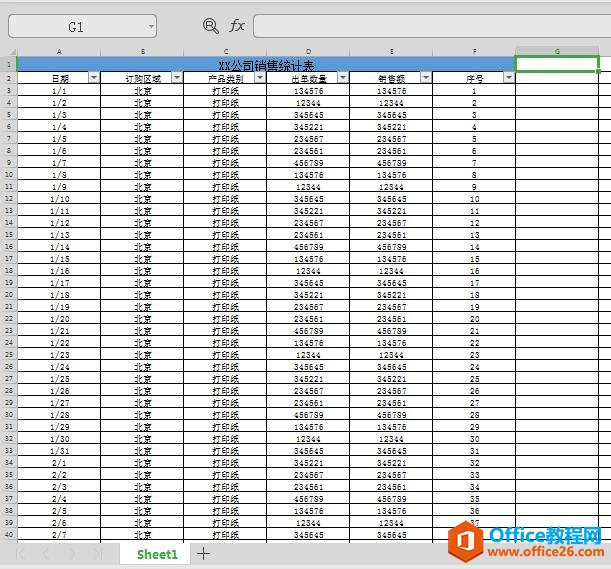
数据很多的长表格
第一种方法,利用WPS表格的照相机功能截长图。首先我们框选表格中的所有数据,单击插入工具栏下的照相机选项。
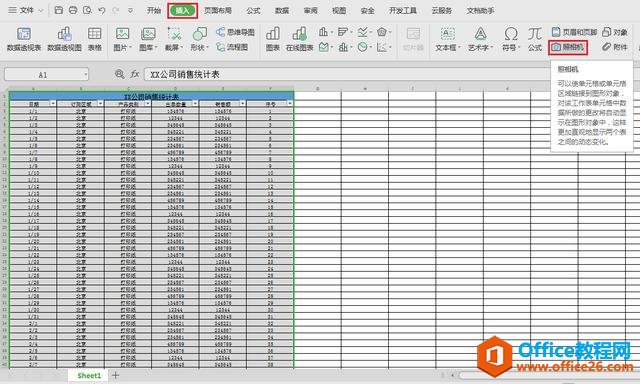
单击插入选项下的照相机
找到一个空单元格,单击鼠标左键即可获取表格截图。

WPS excel 如何简化繁杂的外国人名
如下表格,外国人的人名总是非常的长,非常难记,那么如何利用WPS表格和Excel表格来批量简化外国人的人名呢,今天我们就来教大家这个小技巧,简化繁杂的外国人名,具体怎么操作呢,一起
单击显示截图
第二种方法,利用复制粘贴截长图。第一步依然是选中表格的所有数据,按住Ctrl C来复制表格内容,然后找到一个空单元格,在工具栏粘贴选项的下拉菜单中选择粘贴为图片。
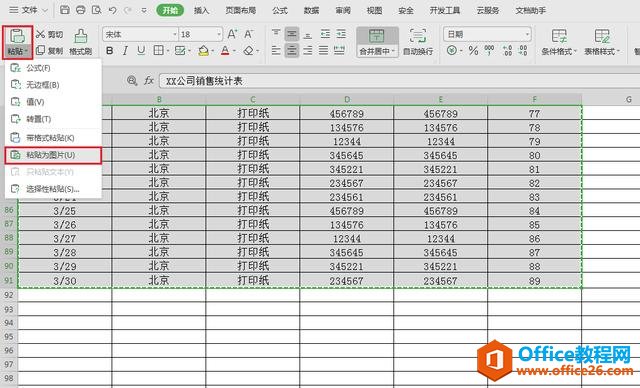
粘贴为图片
这个时候数据长图就在表格里出现了。

单击显示截图
若要将表格截图保存到本地,只需要右击图片,选择另存为图片选项,保存在电脑中即可。
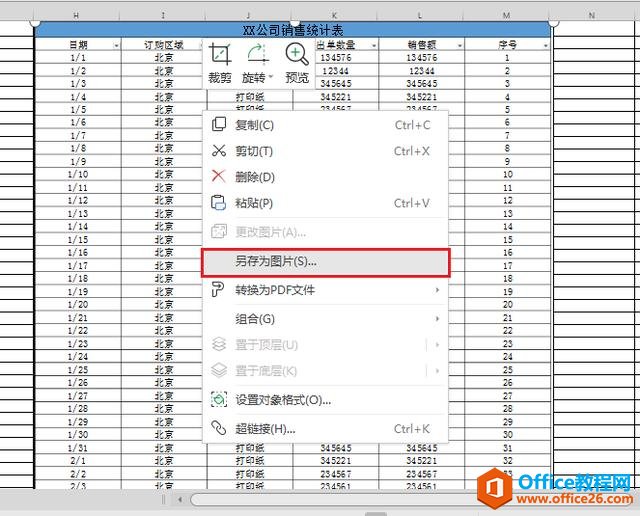
图片另存到本地
在WPS表格和Excel中,截长图的两种方法你学会了吗?快自己动手试试吧!
WPS excel从一组数据中随机抽取样本
如果在公司年会时,我们需要在众多的人员名单里,随机选出三位一等奖,该如何做呢,之前我们为大家介绍了随机函数的用法,但是我们还需要将序号和工号人员名称同时更新,该如何做呢


